Kā pievienot animāciju Canva prezentācijām mobilajā un galddatorā
Miscellanea / / June 03, 2022
Canva ir kļuvis par lielisku tiešsaistes resursu, kas nodrošina daudzus lieliskas rediģēšanas funkcijas. Varat izveidot dažas pārsteidzošas Instagram ziņas pakalpojumā Canva, izveidot un pielāgot tabulas un pat rediģēt videoklipus. Platforma ir arī lieliska iespēja, lai izveidotu satriecošas prezentācijas jūsu koledžas uzdevumam, uzņēmuma prezentācijām un tiešsaistes nodarbībām.

Bet ko darīt, ja jūs varētu bez maksas uzlabot savu prezentāciju kvalitāti pakalpojumā Canva? Šajā rakstā tiks parādīts, kā pievienot animāciju Canva prezentācijām mobilajās ierīcēs un datoros.
Pievienojiet animāciju Canva prezentācijā darbvirsmā
Tāpat kā Canva piedāvā daudz rediģējamu veidņu jūsu sociālo mediju ziņām, jūs varat arī izvēlēties no daudzām bezmaksas veidnēm skaistu prezentāciju izveidei. Ja vēlaties izpētīt vairāk iespēju un atbloķēt papildu funkcijas, varat abonēt Canva Pro, kas maksā 12,99 USD mēnesī.
Sāksim ar darbībām, lai izveidotu un pievienotu animāciju prezentācijai programmā Canva uz darbvirsmas.
1. darbība: Atveriet pārlūkprogrammu un dodieties uz canva.com.

2. darbība: Pierakstieties ar savu Canva kontu.
3. darbība: Pēc lapas atvēršanas noklikšķiniet uz Prezentācija.

Tiks izveidota jauna tukša prezentācija, kas tiks atvērta jūsu ekrānā.
4. darbība: Ritiniet uz leju cilnē Veidnes, lai atlasītu vienu prezentācijai.

5. darbība: Noklikšķiniet uz izvēlētās veidnes.
Canva lūgs pievienot visas lapas vai veidnes pirmo lapu. Jūs varat tos izvēlēties atbilstoši savām vēlmēm.

6. darbība: Kad veidnes slaids ir pievienots, virziet peles kursoru, lai redzētu dažādus slaidam pievienotos elementus.
7. darbība: Noklikšķiniet uz elementa, kuru vēlaties animēt. Mēs izvēlamies tekstu kā piemēru.

8. darbība: Kad tas ir atlasīts, augšējā izvēlņu joslā virs slaida noklikšķiniet uz Animēt.
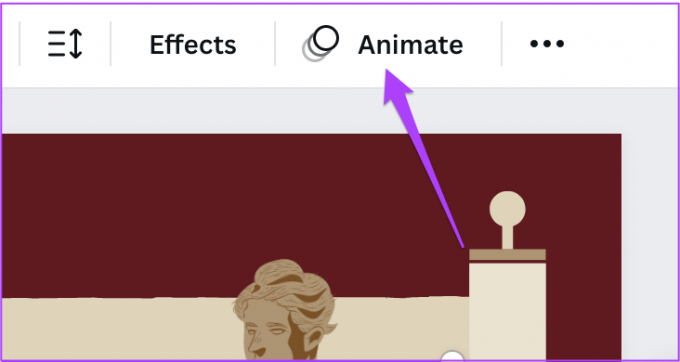
9. darbība: Kreisajā izvēlnē atlasiet animācijas stilu.

Varat ritināt uz leju un izvēlēties no daudzām dažādām opcijām.
Ja izmantojat Canva Pro, varat mainīt animācijas ātrumu un virzienu.
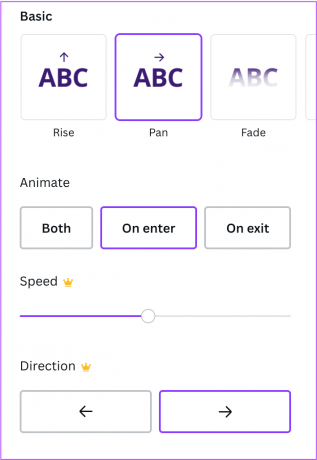
Varat atlasīt vairākus elementus un animēt tos atsevišķi. Lai pārbaudītu slaida elementu animācijas stilu, atlasiet to, un tā nosaukums parādīsies izvēļņu joslā virs slaida.
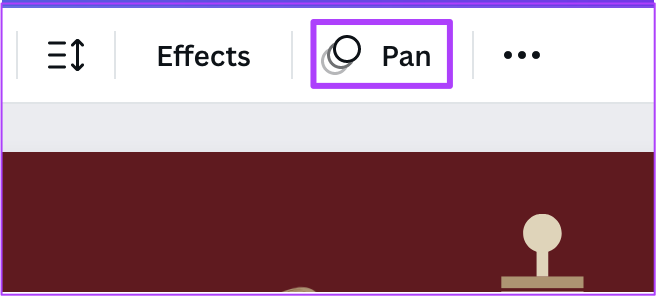
Ja vēlaties pievienot jaunu slaidu, noklikšķiniet uz Plus ikonas zem pašreizējā slaida.

10. darbība: Kad esat rediģējis un animējis prezentāciju, varat to vienreiz pārbaudīt, noklikšķinot uz Prezentēt.

11. darbība: Pēc prezentācijas pārbaudes augšējā labajā stūrī noklikšķiniet uz Kopīgot.

Tagad varat izvēlēties lejupielādēt savu prezentāciju video faila veidā vai kopīgot to tieši savos profesionālajos tiešsaistes profilos, piemēram, LinkedIn.

Pievienojiet animāciju Canva prezentācijā mobilajā ierīcē
Canva oficiālā lietotne ir pieejama Android un iPhone lietotājiem. Varat izveidot prezentācijas un animēt tās, atrodoties ceļā, izmantojot lietotni Canva. Vienkārši pārliecinieties, vai izmantojat jaunāko lietotnes versiju.
Lejupielādējiet Canva operētājsistēmai Android
Lejupielādējiet Canva iPhone tālrunim
Veiciet šīs darbības, lai animētu prezentāciju programmā Canva mobilajā ierīcē.
1. darbība: Atveriet Canva savā Android vai iPhone tālrunī.

2. darbība: Augšpusē pieskarieties meklēšanas lodziņam un ierakstiet Prezentācija.

3. darbība: Pieskarieties Prezentācija atkarībā no jūsu izvēlētās malu attiecības.

4. darbība: Varat izvēlēties izveidot tukšu slaidu vai ritināt uz leju un atlasīt kādu no veidnēm.

Ja atlasīsit tukšu slaidu, jums tiks lūgts atļaut Canva piekļūt fotoattēliem jūsu ierīcē. Ja nevēlaties šo opciju, pieskarieties Neatļaut.

Veidni var atlasīt, ritinot uz leju cilnē Veidnes.

Atlasiet Lietot visām 10 lapām, ja vēlaties importēt visu veidni.

5. darbība: Kad veidne tiek atvērta tukšajā slaidā, pieskarieties elementam, kuru vēlaties animēt.

6. darbība: Apakšējā sarakstā velciet pa kreisi un pieskarieties Animēt.

7. darbība: Izvēlieties vēlamo animācijas stilu.

Vēlreiz pieskarieties atlasītajam animācijas stilam, lai rediģētu ātrumu un rakstīšanas stilu. Lūdzu, ņemiet vērā, ka, lai izmantotu šo funkciju, ir nepieciešams Canva Pro abonements.

Varat pieskarties plus ikonai, lai pievienotu jaunu slaidu un animētu elementus, izmantojot to pašu metodi.

8. darbība: Kad prezentācija ir rediģēta un animēta, augšējā labajā stūrī pieskarieties ikonai Kopīgot.

9. darbība: Tagad varat izvēlēties prezentēt, kopīgot lietotnēs, piemēram, PowerPoint un Slack, vai lejupielādēt to savā tālrunī.
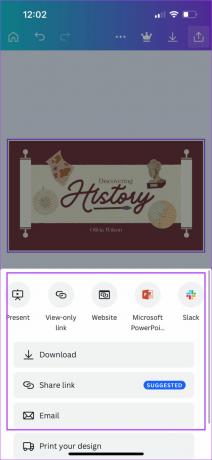
Ērti animējiet Canva prezentācijas
Animējot savu prezentāciju programmā Canva, jūs atstāsit labu iespaidu uz auditoriju tikšanās vai lekcijas laikā. Jums nav obligāti jāabonē Canva Pro. Bet, ja vēlaties izmantot pilnu jaudu un izpētīt citas funkcijas, varat to abonēt.
Pēdējo reizi atjaunināts 2022. gada 3. jūnijā
Iepriekš minētajā rakstā var būt ietvertas saistītās saites, kas palīdz atbalstīt Guiding Tech. Tomēr tas neietekmē mūsu redakcionālo integritāti. Saturs paliek objektīvs un autentisks.



